2016年も早いものでもう後数日で終わりやねー
男の年末と言うたら換気扇や風呂の天井掃除とかお任せされることぎょーさんあるけど、パソコンのバックアップも忘れんようにね!
私ゃーパソコンを使って仕事をしている関係上バックアップは結構マメにとってたりするんやけど、気づけば今使ってるバックアップ用のハードディスクの容量が満タンに近づいとりました。
と、いうことで久しぶりにハードディスクをAmazonでお買い上げですわ。
I-O DATA HDC-LA4.0
今回選んだハードディスクはこちら
I-O DATAのHDC-LA4.0
なんと4テラバイトやで!めっちゃ大容量!これ選ぶまでは今使ってるのと同じ2テラぐらいでええなあと思っとったんですが、Amazonのサイトで見てたらこれがめっちゃ安かったんですわ。いやーハードディスクって久しぶりに値段見ると安うなってるね〜早速届いたのがコレ。

アイオーデータと言えば白地に青の箱のイメージですが、これはなんとも簡素な(笑)
でもこれで安いならなんも問題ないので大歓迎ッス。
中身はこんな感じで、ハードディスク本体とACアダプター、USBケーブル、説明書関係。

早速パソコンにUSBケーブル挿して使いたいところやけど、こういった外付けのハードディスクってMac使ってる人は要注意やねん。
と言うのもハードディスクを使うためにはフォーマットって作業をする必要があんねんけど、最近の外付けHDDって最初からフォーマットされてて親切〜って感じやん?
やけど大抵の場合がWindowsユーザー向けやったりします。
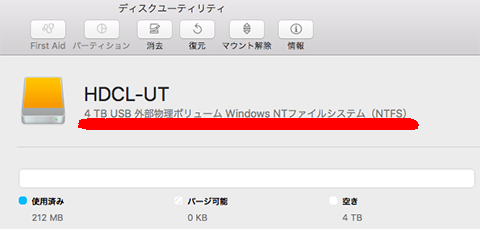
こんな感じで「Windows NTファイルシステム(NTFS)」って書いてるでしょ。これやとWindowsでは読み書き両方できるけどMacは読み込みしかできひんねん。
MacとWindows両方で使うためのフォーマット(exFAT)
MacとWindows両方使う私のような人は「exFAT」でフォーマットをすればMac、Windows両方で読み書きする事ができます。「FAT」という方法もありますが、これは1ファイル4GBまでと言う制限があったりするので迷わずこっちを選びまひょ。
MacでのexFATフォーマット方法

「ディスクユーティリティー」画面で対象のHDDを選び上部の「消去」ボタンをクリック。
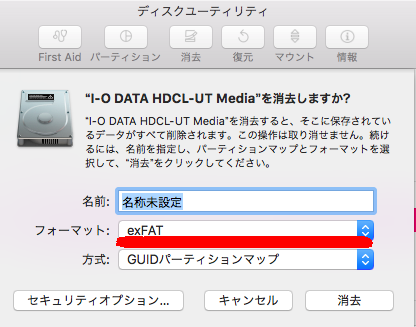
フォーマットを「exFAT」にして「消去」ボタンをクリック。
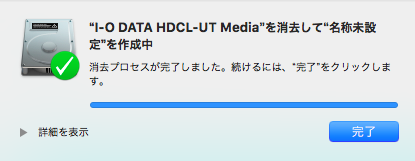
このような画面が出たら「完了」をクリックすればOK。
あっ、それから外にハードディスクを持ち出したい人は私の買った商品よりこんな感じのポータブルタイプの外付けハードディスクがおすすめです。

【送料無料】Transcend ポータブルHDD 2TB StoreJet 25M3 USB3.0 耐衝撃 マルチカラーLEDインジケーター付き 3年保証 ハードディスク 外付けHDD ポータブルハードディスク[TS2TSJ25M3]
ハードディスクって衝撃に弱いから持ち出すときは耐衝撃って結構大事やで〜。
本日のキラキラ度 3